- בעיית Valheim שאינה חוסכת עשויה להחזיר לך שעות על התקדמות המשחק שלך.
- נראה כי שגיאת המשחק להציל את Valheim נגרמת על ידי באג עם קובץ לקריאה בלבד.
- פיתרון נהדר לבעיה זו עם שמירת המשחק בוולהיים הוא להשתמש בקונסולת המשחק כמופיע להלן.
- דרך נוספת לפתור בעיה זו היא לשנות את תכונת הקובץ כפי שמוצג בפתרון שלנו.
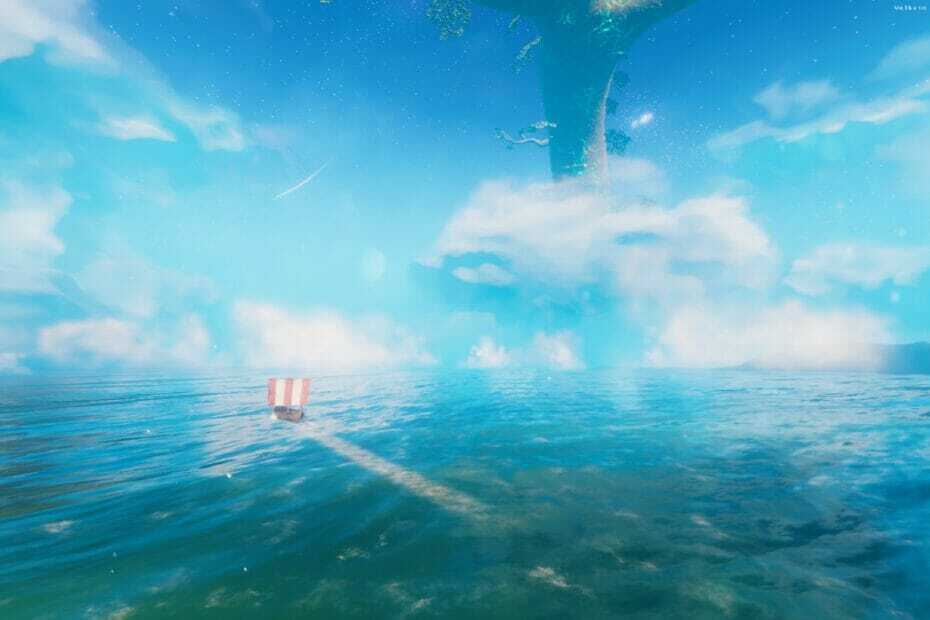
ולהיים היא הישרדות מדהימה ומהירה מִשְׂחָק עם אחוז אישור של 95% ב- Steam וזה נהדר לתואר גישה מוקדמת.
אבל אנחנו יכולים לראות איך זה יכול לקרות מכיוון שהמשחקיות נהדרת וגם הגרפיקה עוזרת מאוד.
עם זאת, כמו כל משחק פתיחה אחר שם, וולהיים הגיעה עם חלקה ב באגים ואחד מהם הוא שמשחקי המשתמשים לא נשמרים לאחר התנתקות וזה מתורגם לשעות של משחק אבוד.
כך משתמש מבטא את שלו תלונה על Reddit:
אני לא בטוח למה אבל בכל פעם שאני יוצא מוולהיים המשחק שלי לא נשמר. זה עובר למסך שחור ולא עושה כלום.
כשעל המסך השחור זה מראה שאני עדיין במשחק ועדיין אקבל את ההודעות שאני אוכל לאכול יותר והתראות קשורות אחרות.
התיקון היחיד לכך מבחינתי הוא לעבור למצב צ'יט ולשמור ידנית. האם יש למישהו פתרון לבעיה זו? אני מאבד שעות משחק רבות בגלל הבעיה הזו.
שגיאת Valheim לא שמירה היא ממש מתסכלת כי לפעמים אתה משקיע הרבה זמן ומאמץ להשיג פריט מיוחד רק כדי לגלות בפגישה הבאה שהכול היה לחינם.
לכן נראה כי בעיה זו מתרחשת בעיקר במצב נגן יחיד כאשר אינך מחובר לאינטרנט. כאשר אתה משחק באופן מקוון, שרת המשחק שומר את המדינה מעת לעת.
עדיין אין תיקון רשמי לבעיה זו, אך מצאנו כמה פתרונות שיכולים להתמודד עם הבעיה עד העדכון הבא.
כיצד אוכל לתקן את בעיית Valheim שאינה חוסכת?
1. שמור את המשחק מהקונסולה שלך

- ללחוץ F5 כדי לפתוח את קונסולת המשחק.
- סוּג לשמור (כל האותיות הקטנות) ולחץ להיכנס.
- זה יחסוך את המשחק שלך אז עשה זאת לפני שאתה מתנתק.
זהו זה! בפעם הבאה שתפתח את המשחק שלך תישמר ההתקדמות שלך, אך עליך לזכור לעשות זאת בכל פעם לפני היציאה.
2. בטל את הסימון של התיבה לקריאה בלבד מקובץ ה- old
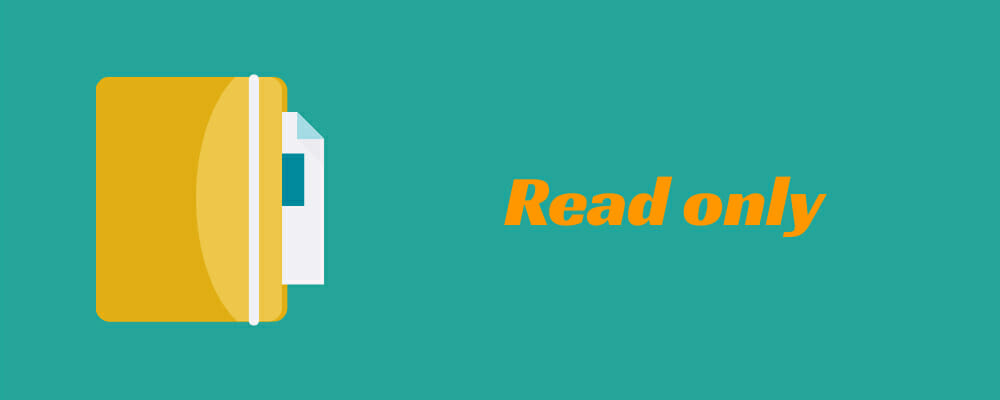
- לִפְתוֹחַ סייר הקבצים של Windows על ידי לחיצה על מקשי Windows + E.
- נווט לתיקייה הבאה:
C: / משתמשים / שם משתמש / AppData / LocalLow / IronGate / Valheim / תווים - אתר את charactername.fch.old קובץ (החלף את שם הסימנים בשם האמיתי של הדמות).
- לחץ לחיצה ימנית על הקובץ ובחר נכסים.
- בטל את הסימון של תכונה לקריאה בלבד ולחץ בסדר.
נראה כי בעיה זו נגרמת על ידי העובדה שקובץ בשם charactername.fch.old (החלף את שם הסימנים בשם הדמות שלך בפועל) איכשהו מקבל את התכונה לקריאה בלבד.
המשמעות היא שהמשחק לא יכול להחליף אותו בנתונים חדשים ולכן המשחק שלך לא נשמר. הפיתרון הוא הסרת התכונה לקריאה בלבד מהקובץ.
עם זאת, הטריק הזה לא עובד כל פעם מכיוון שחלק מהמשתמשים התלוננו כי התכונה לקריאה בלבד חוזרת לאחר זמן מה.
למרבה הצער, זה ללא ספק לא הבאג היחיד של וילהיים שם. למשל, גיימרים רבים התלוננו על כך רעידות מסך אבל אתה יכול לתקן את הבעיה בקלות.
כדאי גם לשקול התקנה המודל האחרון של Valheim שיכולים לפתור הרבה בעיות אחרות במשחק.
באגי או לא, וולהיים הוא בין 5 המשחקים הפופולריים ביותר ב- Steam אז כמה גליונות לא יעצרו אותך. בכל מקרה, יהיה מצוין לקבל עותק רשמי על ידי לחיצה על הכפתור למטה.

ואלהיים
Valheim הוא אחד המשחקים הפופולריים ביותר ב- Steam, אז המשיכו עם הרפתקת ההישרדות המדהימה הזו.
האם הצלחת לתקן את בעיית Valheim שלך שלא שומרת באמצעות הפתרונות שלנו? האם יש לך שינויים אחרים שיכולים לעזור גם למשחקים אחרים? השאירו לנו תגובה בקטע שלמטה.


